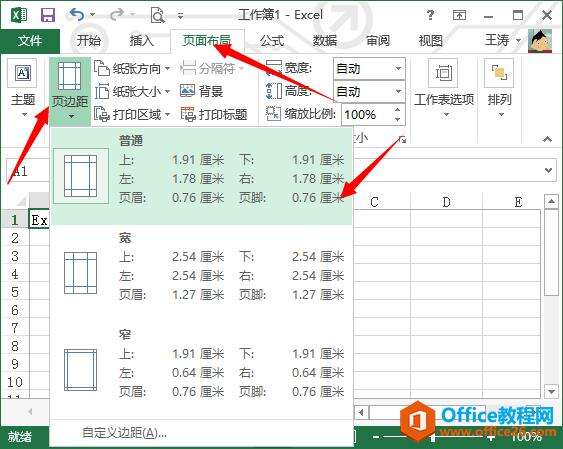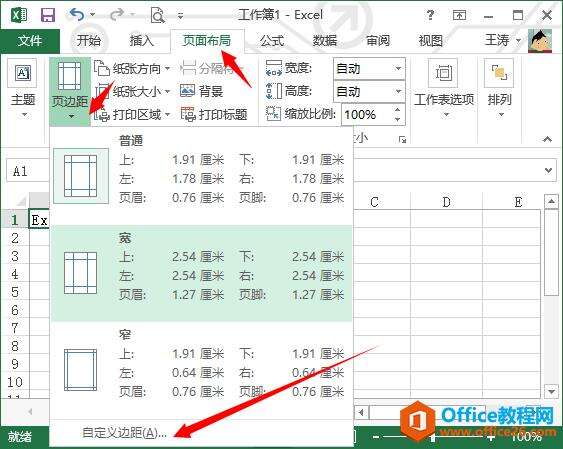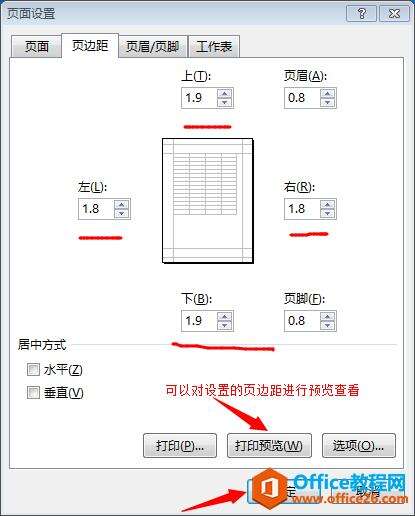如何在excel中自定义页边距
办公教程导读
收集整理了【如何在excel中自定义页边距】办公软件教程,小编现在分享给大家,供广大互联网技能从业者学习和参考。文章包含418字,纯文字阅读大概需要1分钟。
办公教程内容图文
图1
2、如果我们需要其他的页边距格式也可以,也可以通过最下面的自定义边距选项进行自定义excel页面的页边距,如图2所示。
图2
3、在弹出来的页面设置对话框,我们可以分别对上下左右进行页边距设置,设置完成以后点击确定,同时我们还可以通过打印预览按钮进行预览查看设置的页边距,如图3所示。
图3
我们在打印excel工作表的时候经常会在excel2013中自定义页边距,有时候应该会因为一点页边距就把其中的一行表格打印到了下一页,这样我们只需要简单的设置下excel页边距就可以实现打印在一页了。
办公教程总结
以上是为您收集整理的【如何在excel中自定义页边距】办公软件教程的全部内容,希望文章能够帮你了解办公软件教程如何在excel中自定义页边距。
如果觉得办公软件教程内容还不错,欢迎将网站推荐给好友。